来源:www.xinmaotao.net 时间:2022-03-22 08:15
u盘是用来存储文件的便携式移动存储设备,一般情况下我们都会采取文件加密,但是却无法防止其他人通过u盘拷贝自己u盘的文件,那么u盘如何设置禁止拷贝内容呢?下面新毛桃u盘装系统为大家分享u盘设置禁止拷贝内容的操作方法。
u盘怎么设置禁止拷贝内容?
1、点击屏幕左下方的windows按钮,在“搜索文件和程序”方框中输入“gpedit.msc”后按下回车键确认即可弹出“本地组策略编辑器”的窗口。
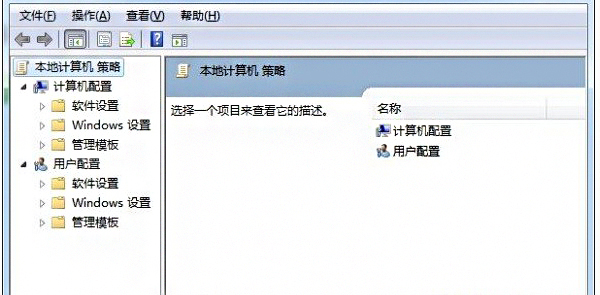
2、在“本地组策略编辑器”的窗口下,依次展开“计算机配置”→“管理模块”→“系统”→“可移动存储访问”,找到“所有可移动存储类:拒绝所有权限”。
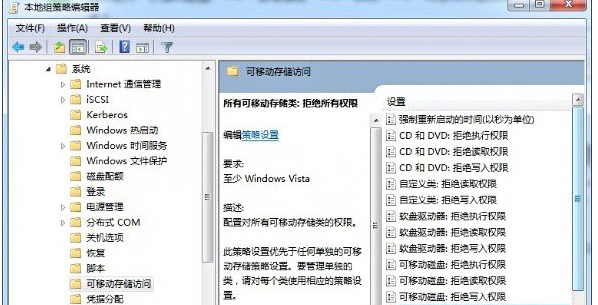
3、双击打开上图中的“所有可移动存储类:拒绝所有权限”的选项后,在弹出的窗口下选择“已启用”,随后点击“确定”按钮,然后重启电脑。
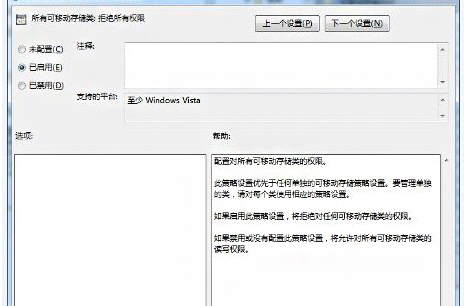
关于u盘设置禁止拷贝内容的操作方法就为用户们详细分享到这里了,如果用户们使用u盘的时候想要禁止拷贝内容,可以参考以上方法步骤进行操作哦,希望本篇教程对大家有所帮助,更多精彩教程请关注新毛桃官方网站。
责任编辑:新毛桃:http://www.xinmaotao.net